- מְחַבֵּר Abigail Brown [email protected].
- Public 2023-12-17 06:48.
- שונה לאחרונה 2025-01-24 12:10.
הבחירות המובילות שלנו
הטוב ביותר הכולל: OBS (תוכנת שידור פתוחה) ב-OBS
"OBS (תוכנת שידור פתוחה) חינמית ותואמת עבור Windows, Mac ו-Linux."
הטוב ביותר לפשטות: Fraps at Fraps
"תוכנה קלה לשימוש זו קלה במשקל (2.3 MB) ופשוטה גם בתפקוד וגם בעיצוב."
הטוב ביותר עבור כרטיסים גרפיים של Nvidia: Nvidia ShadowPlay ב-Nvidia
"Nvidia ShadowPlay מגיע עם שני מצבים שונים לגיימרים: מצב צל וידני."
הטוב ביותר עבור רזולוציית 4K וקצב פריימים גבוה: פעולה! ב-Action Recorder
"תוכנת הקלטת הפרימיום הקלה לשימוש יכולה ללכוד עד 120 FPS ברזולוציות 4K HD."
הטוב ביותר עבור Windows 10: Windows 10 Game Bar באמזון
"שכבת-העל של ממשק שבעת הכפתורים כוללת את כל האפשרויות שתצטרכו כדי להתחיל להקליט ולבצע התאמות במהלך ההפעלה."
הטוב ביותר לתכונות: Radeon/AMD ReLive ב-AMD
"Radeon/AMD ReLive זה כמו להיות מאחורי קונסולת אולפן הקלטות."
הטוב ביותר להקלות: Plays.tv ב-Plays.tv
"התוכנה הקלה מתעדת ברגע שאתה מתחיל לשחק בלי כל ההגדרות."
הטוב ביותר הכולל: OBS (תוכנת שידור פתוחה)
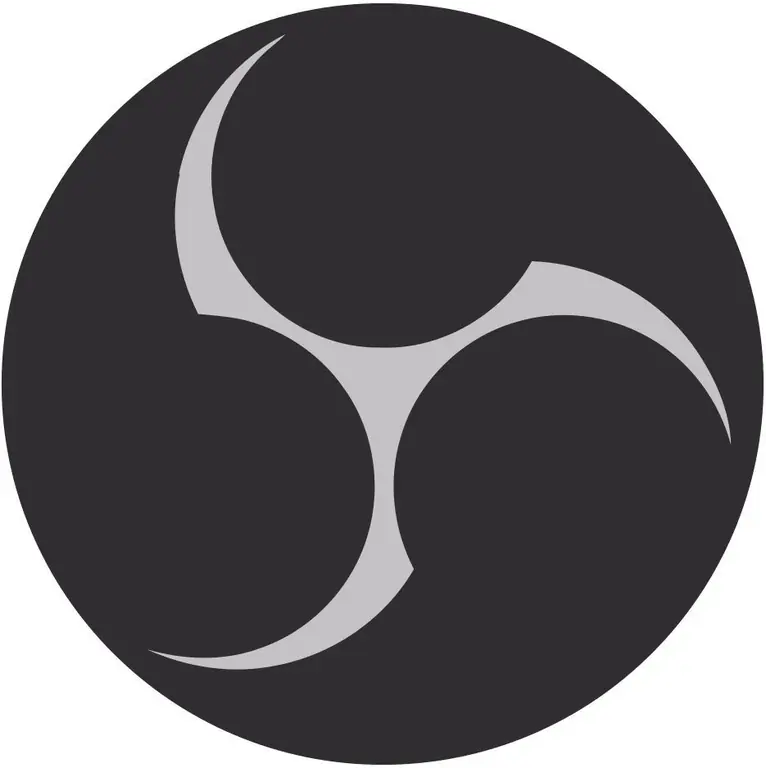
OBS (תוכנת שידור פתוחה) חינמית ותואמת ל-Windows, Mac ולינוקס. זה קוד פתוח מה שאומר שהקהילה המקוונת יכולה לתקן כל באג ולבצע אופטימיזציה מתמדת.תכונות הייצור והכלים העוצמתיים של התוכנה הופכים אותה לבחירה הטובה ביותר באופן כללי ושווה להקדיש את הזמן כדי ללמוד ולשלוט.
ייתכן שתרצה הגדרת מסך של שני צגים כדי שתוכל להתאים את ההקלטה תוך כדי משחק. אולפן תוכנה רב עוצמה זה מאפשר לך ליצור מעברים הניתנים להחלפה, לערבב רמות שמע, להגדיר מקשי קיצור, ואפילו תצוגה מקדימה של סצנות ומקורות לפני שאתה דוחף אותם בשידור חי, ללא הגבלה על אורך הסרטון. שילוב עם YouTube ו-Twitch מקל על שידור חי.
הטוב ביותר לפשטות: Fraps

אם אתם מחפשים רק תוכנה פשוטה להקלטת משחקים, ייתכן ש-Fraps יעמוד בראשכם. התוכנה הקלה לשימוש זו קלה במשקל (2.4 מגה-בייט) ופשוטה הן בתפקוד והן בעיצוב ללא אף אחד מהפעמונים והשריקות המסובכות המצורפות.
Fraps קיים מאז 1999 ומקבל את השם שלו מ"פריימים לשנייה" (FPS) בשל תצוגת קצב הפריימים שלו שמדמדת ומודד את מהירות המשחק שלך.אתה יכול להקליט אודיו ווידאו של המשחקים האהובים עליך ברזולוציה של עד 7680 x 4800 וקצבי פריימים מותאמים אישית ב-1 עד 120 FPS. לגרסה החינמית יש תכונות מוגבלות וסימן מים, בעוד שהגרסה המלאה זמינה בפחות מ-$40.
הטוב ביותר עבור כרטיסים גרפיים של Nvidia: Nvidia ShadowPlay

אם אתה מפעיל מחשב משחקים עם כרטיס מסך של Nvidia כמו GeForce GTX 600 ומעלה, יש לך מזל: הוא מגיע עם תוכנת הקלטת משחקים משלו. ShadowPlay של Nvidia פועל ביעילות תוך שימוש ב-Nvidia GeForce GPU במקום המעבד שלך כדי להבטיח שהכל יפעל בצורה חלקה ללא הפרעות בזמן שאתה משחק ומקליט.
Nvidia ShadowPlay מגיע עם שני מצבים שונים לגיימרים: מצב צל וידני. מצב צל מאפשר לשחקנים לצלם שידור חוזר מיידי של 20 הדקות האחרונות של המשחק בעוד שבמצב הידני יש אחסון הקלטות בלתי מוגבל. תוכל להקליט עד 8K HDR ב-30 פריימים לשנייה (עבור RTX 30 Series) או עד 4K HDR ב-60 פריימים לשנייה ולשדר חי לפלטפורמות כמו Facebook Live, Twitch או YouTube.
הטוב ביותר עבור רזולוציית 4K וקצב פריימים גבוה: פעולה

לקבלת הפלט הטוב ביותר בחדות גבוהה והפריימים הגבוהים ביותר לשנייה, ה-Action! מקליט המשחקים סיכסך אותך. תוכנת הקלטת משחקים פרימיום קלה לשימוש יכולה ללכוד עד 120 FPS ברזולוציות 4K HD.
פעולה! עושה עבודה מדהימה עם הלכידות האיכותיות ביותר שלו מבלי להעמיס יותר מדי על המחשב שלך. הוא משתמש בפחות מגה-בייט לכל מסגרת בעת ההקלטה וגם משתמש במשאבי מחשב נמוכים. פעולה! אפילו מאפשר לך ללכוד משחק ולשלוט בהקלטת וידאו בסמארטפון או בטאבלט אנדרואיד שלך. כמו תוכנות אחרות להקלטת משחקים ברשימה, תוכל לשדר בשידור חי ישירות לאתרים כמו Twitch, YouTube ועוד.
הטוב ביותר עבור Windows 10: סרגל המשחקים של Windows 10

התשובה של Windows 10 לתוכנת הקלטת משחקים היא Game Bar, תוכנה הכלולה במערכת ההפעלה. משתמשי Windows 10 יכולים לזמן את שכבת-העל של הממשק של התוכנה בכל משחק או יישום פשוט על ידי לחיצה על מקש Windows + G.
לעוד גיימרים מזדמנים, סרגל המשחקים של Windows 10 שומר על פשטות. שכבת-העל של ממשק שבעת הכפתורים כוללת את כל האפשרויות שתצטרכו כדי להתחיל להקליט ולבצע התאמות במהלך הפגישה. סרגל המשחקים אינו חף מבעיות: האפליקציה משתמשת במשאבי המערכת שלך, והיא תומכת במצב מסך מלא רק במספר מסוים של משחקים, כך שתצטרך להתאים את עצמו למצב חלונות או מסך מלא.
הטוב ביותר לתכונות: Radeon/AMD ReLive

כמו ShadowPlay של Nvidia, Radeon/AMD ReLive היא תוכנת הקלטת משחקים משולבת הפועלת במקביל לכרטיסי מסך של AMD. למרות שזה יכול לקחת קצת זמן התקנה ויש לו עקומת למידה, הפונקציונליות הניתנת להתאמה אישית שלו זורחת עבור גיימרים שרוצים שליטה מלאה על מקשי קיצור, הקלטה ועוד.
מומלץ עבור מקליטי משחקים מתקדמים יותר, Radeon/AMD ReLive הוא כמו להיות מאחורי קונסולת אולפן הקלטות.תוכל לעשות הכל, כולל הפרדת רצועות אודיו, שימוש במערכת צ'אט משולבת, הצגת מדדי ביצועים ועוד הרבה יותר. מפיקים וגיימרים מפורטים שאוהבים להתעסק בסביבה עשויים למצוא את ReLive כמתאימה לענות על צורכי ההפקה שלהם.
הטוב ביותר לנוחות: Plays.tv
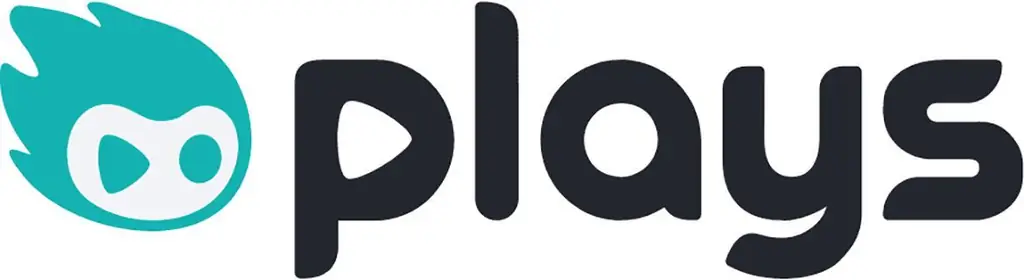
Plays.tv שונה מתוכנות אחרות להקלטת משחקים מכיוון שהיא גם אתר וגם אפליקציה שמציעה את הדרך הקלה ביותר ללכוד את המשחק שלך. התוכנה הקלה מתעדת ברגע שאתה מתחיל לשחק בלי כל ההגדרות.
Plays.tv הוא מקום נהדר להתחיל בו עבור כל משתמש מתחיל שפשוט טובל את אצבעות רגליו בהקלטת המשחק שלו. כשתסיים להקליט, תוכל לסקור ולערוך את כל סשן המשחק שלך, ולהפיל סימניות על ציר זמן לגישה קלה לרגעים ספציפיים. זה אפילו מוסיף אוטומטית אירועים מרכזיים למשחקים פופולריים כמו Overwatch ו- League of Legends.פורמט המדיה החברתית של האתר מקל על מעקב אחר לייקים והערות לכל אחד מהקליפים שלך, כל זאת תוך ייעול השיתוף לאתרים כמו Reddit, Facebook ועוד.






